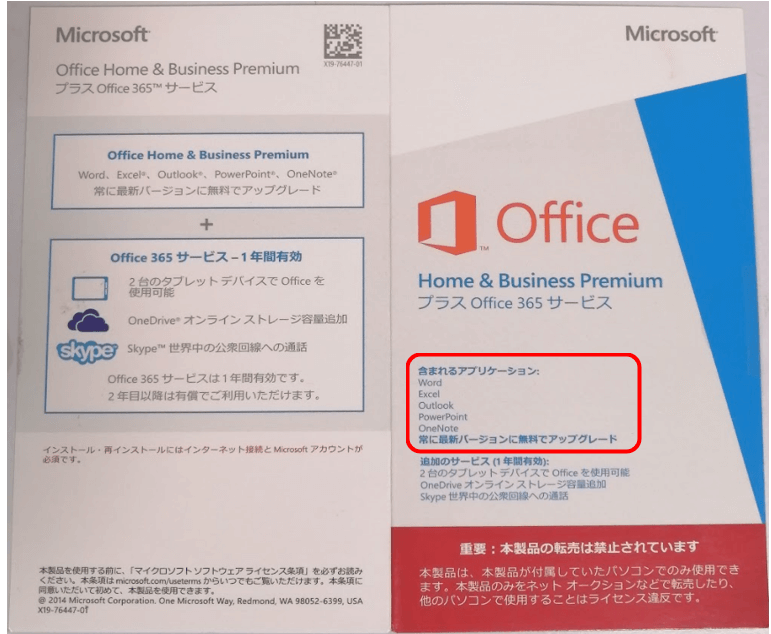Excelに貼り付けた画像を固定し、触っても動かないようにする(触れなくする)方法を紹介します。
- Excelに貼った画像に字を書くときに手が当たり画像が選択されてしまうのを防ぎたい
- Excelに貼った画像の上にメモ書きや字を書いたあとに画像が動き、ずれてしまうのを防ぎたい
- Excelの共有フォーマットに貼った画像をいじれないようにしたい
わたしがこのテクニックが必要になったのは、子どもにドリルなどの過去問題を復習するのにストレスなく楽しく継続できる仕組みを作る作業の一環でした。
スキャンした教材をExcelに貼って、描画 モードで学習してもらっていたのですが、タッチペンを持つ手がタブレットの画面に触れると画像を触っていまい字が書けない⇒解除しようとすると間違って画像を動かしてしまう という現象が起こったのです。
この記事ではExcelの画像を固定する3つの方法を紹介していきます。
① イメージ(ActiveXコントロール)を使えば 『描画機能』が使える状態で画像を固定できる
わが家の一番のポイントは 描画 タブの機能が使えるかどうかです。
ActiveXコントロールが画像を触れないように固定しつつ『描画』で字が書ける最適解
デメリットは、貼り付ける画像の外形サイズによってはExcelのファイルがかなり重たくなること。先ほど紹介したリンク記事 では、JPEG画像1MBのものを貼り付けるだけでExcelファイルが10MBになりました。
※画像の外形サイズが小さいほど、重たくなる幅はちいさくなります。下の二つの画像で実例を紹介すると、1つ目が3倍、2つ目が10倍に膨らみます。(行列文字のサイズで、画像外形を比較して下さい。)
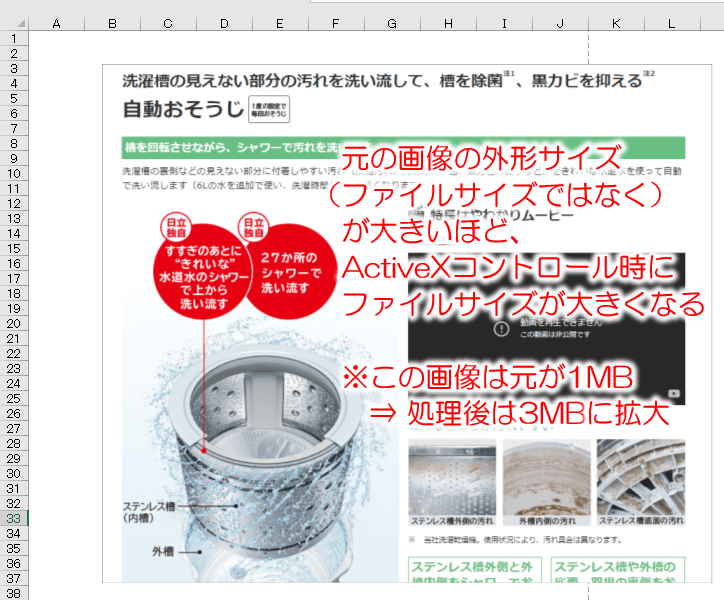

イメージ(ActiveXコントロール)はどこにあり、どう使うのか
ツールバーの『開発』タブにあります。『開発』は、いわゆるマクロ関連のタブでAndroidやiOSのアプリやWebブラウザで使えるExcel Onlineでは使えません。
開発 – 挿入 – イメージ(ActiveXコントロール) を選択
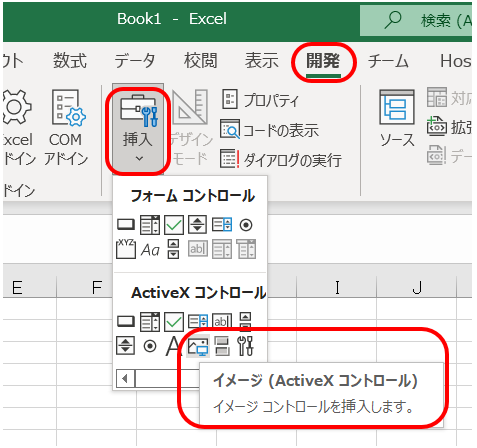
ツールバーの開発タブが無ければファイル-オプション-リボンから表示させる
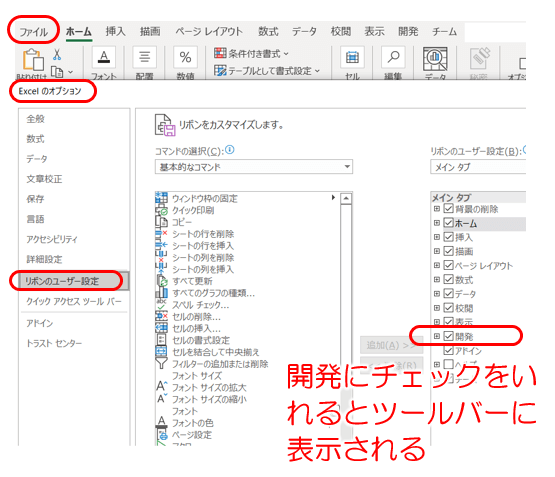
適当なサイズにドラッグ
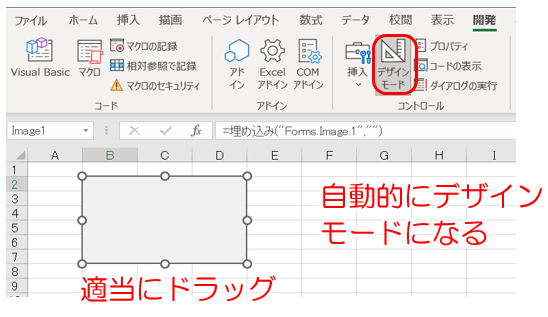
①開発タブの プロパティを選択
②AutoSize部をTrueにする
③PictureSizeModeを3-fmPictureSizeModeZoomにする
これで、呼び出した画像のの元サイズ・縦横比率のまま挿入されます。
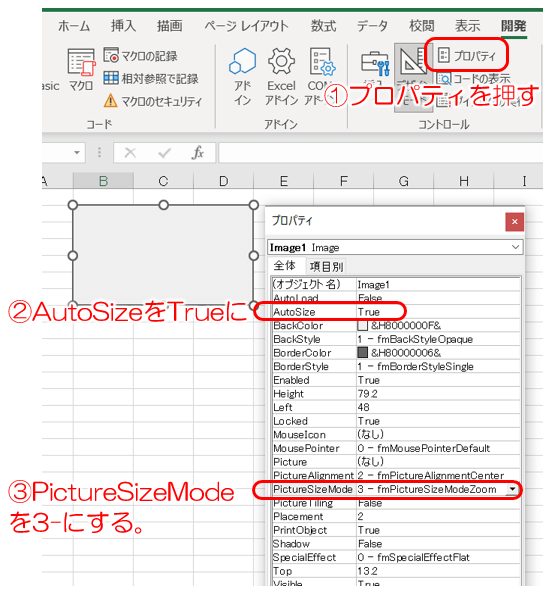
①~③実施後、Pictureの右端の点々ボタンを押すと画像呼び出し画面になります。
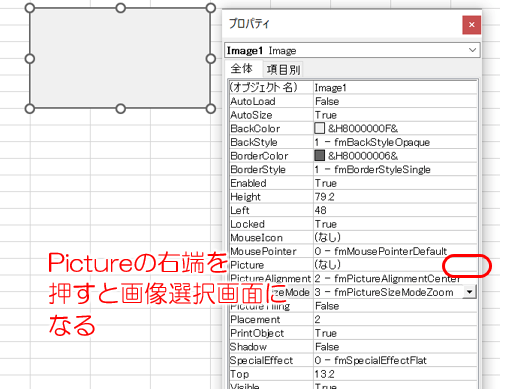
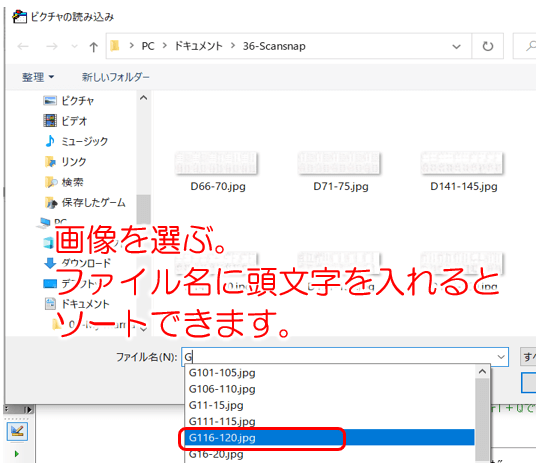
呼出し後(元画像の外形サイズに合わせて、自動でサイズが変わります)
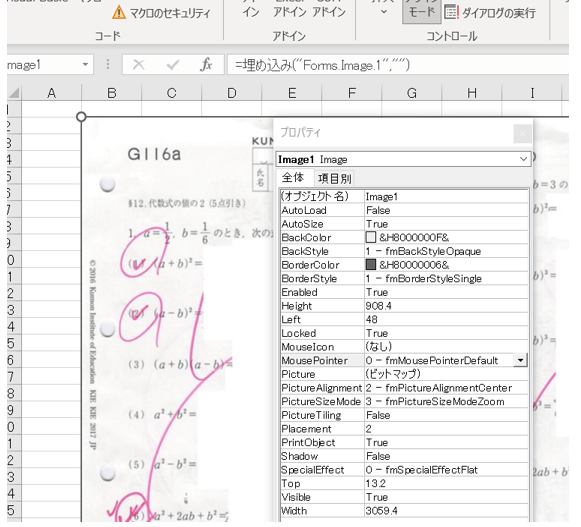
これでタッチパネルの画面に手が触れても画像が選択されなくなります。
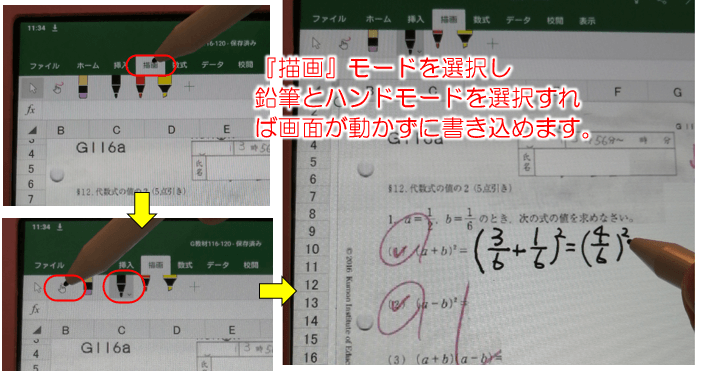
② 『描画機能』が必要ないなら、ロックすればよい
ツールバーの 校閲 – シートの保護 で 『オブジェクトの保護』のチェックを外します。※許可する動作の設定なので、チェックがあると「許可される」ということになります。
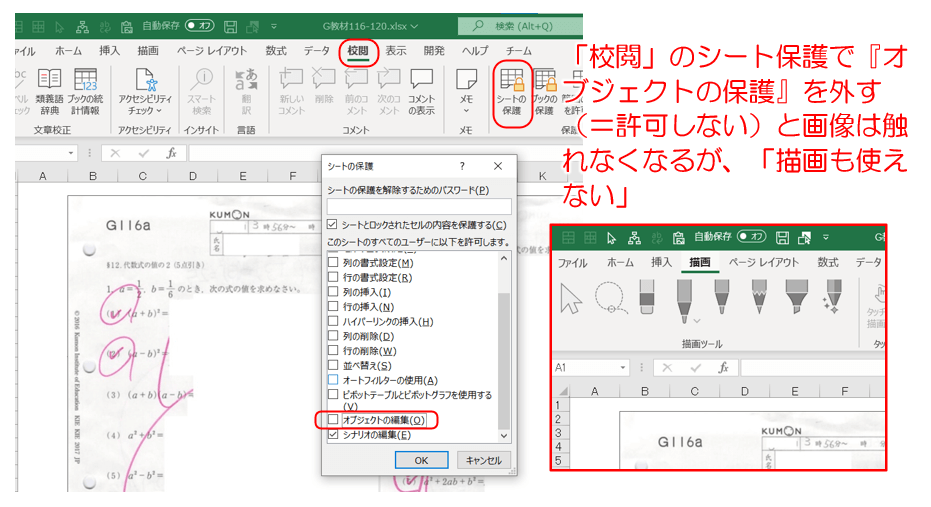
画像自体にもロックにチェックが入っていることを確認しておいてください。※ここにチェックがないとシートの保護が適用されません。
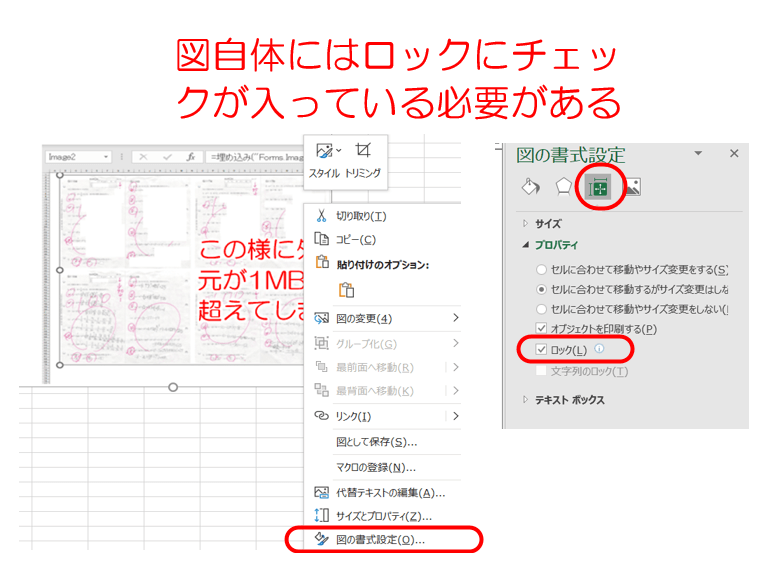
描画を使わないのであればこの方法でExcelファイルのサイズを変えずに解決できますが、描画だけでなくオートシェイプなどの追加もできないので注意です。
③ 背景化する
画像が縦横に無限に繰り返して表示されるのでお薦めではないです。(下は例の1つ)
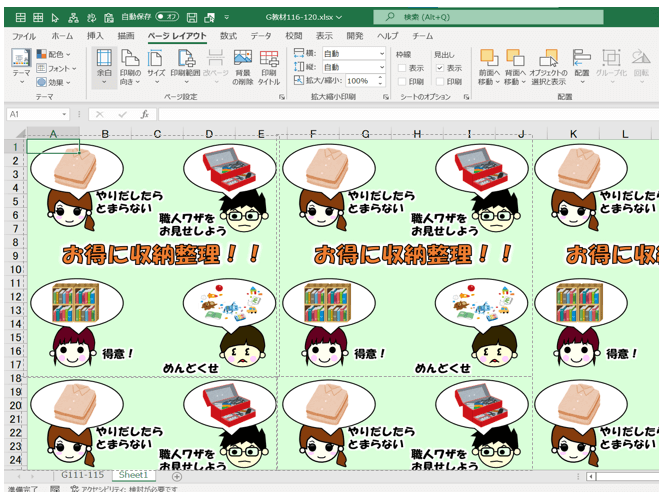
方法は、ツールバーの ページレイアウト – 背景 を選択
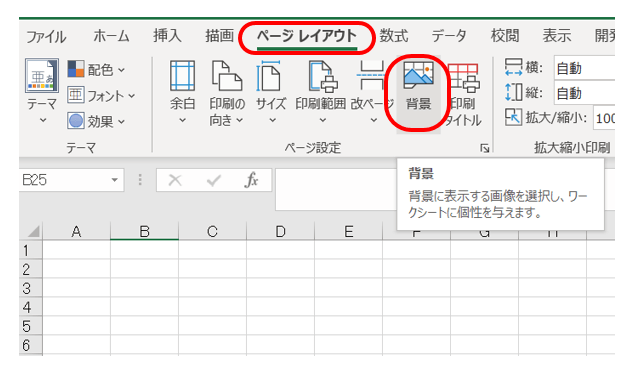
罫線が表示されていると見えるので、非表示にします。
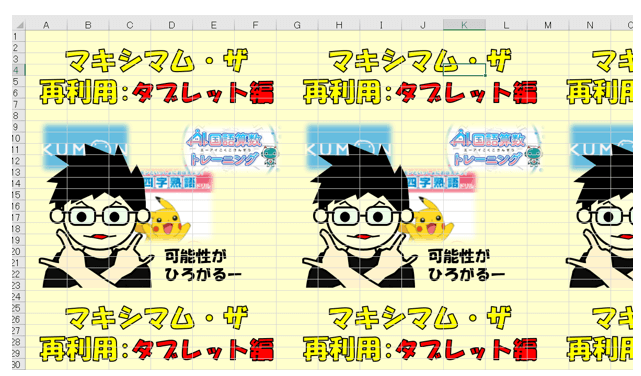
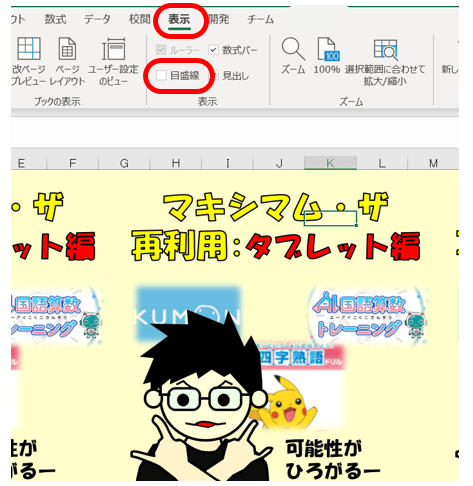
Activeコントロールを使うにはPC版のExcelが必要
上述していましたが、AndroidやiOSのアプリやWebブラウザで使えるExcel OnlineではActiveXコントロールは使えません。
Yahooショッピングには格安のExcelやOfficeがありますが、ライセンス違反になる可能性が高いので注意してください。
マクロを使うには、ある程度の値が張るのは仕方がありません。
おまけ
Excelテク集の目次は下の通り
(下のリンクから各項目に直接アクセスできます)
時短や快適さアップのテクニックが多くあります!!
最後まで見ていただき、ありがとうございました。
広告
広告
広告